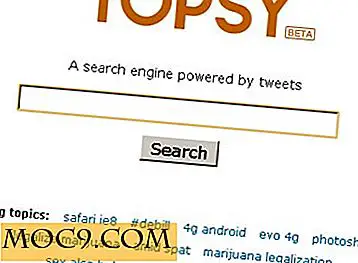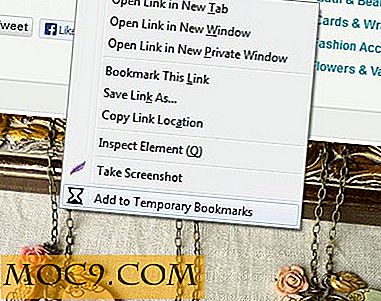Стартирането на Linux продължително време? График!
Хардуерът става все по-бърз и по-бърз и повечето от нас работят с машини, които биха били немислимо бързи преди десетилетие, но по някакъв начин никога не изглежда да се чувстват по този начин. Тъй като хардуерът става по-бърз, софтуерът изглежда все по-голям и по-бавен и винаги изглежда, че завършваме с нещо, което танци около линията на използваемост. Линукс не е изключение от това, като всеки нов напредък в хардуера води до подобрение в сложността на софтуера. Ако системата Ви отнема твърде много време, за да заредите, най-добрият начин да го поправите е да знаете какво ви води. За това има Bootchart. Тази малка програма ще ви покаже какво точно стартира кога и колко време отнема всяка стъпка.
Инсталация
Повечето основни Linux дистрибуции имат Bootchart вече налични в техните стандартни хранилища. Потребителите на Ubuntu например могат да инсталират чрез софтуера на Ubuntu или от командния ред:
sudo apt-get инсталирате bootchart
Ако дистрибуцията ви няма наличен пакет, можете да го получите от страницата за изтегляне на Bootchart.
Ако сте инсталирали от източника, може да се наложи да добавите ръчно Bootchart към рутинната система за стартиране на системата. Ако случаят е такъв, моля, вижте документацията тук.
Стартиране на Bootchart
Ако е инсталиран правилно, Bootchart не е необходимо да се управлява директно от потребителя. Вместо това, той се зарежда от операционната система в момента на стартиране. Естествено, това означава, че ще трябва да рестартирате Bootchart, за да направите нещо. Рестартирайте в каквато и да било ниво на управление, която искате Bootchart да наблюдава. Ако не знаете какво е ниво на изпълнение, просто стартирайте нормално.
След като системата бъде върната и работи, можете да разгледате графиката си ( / var / bootchart ), за да намерите проблемни области.

Струва си да се отбележи, че лентата, която изпълнява пълната ширина на графиката, не означава непременно, че е бавна. Често това са програми, които се инициират по време на стартиране и продължават да се изпълняват, след като стартирането е завършено, като udev или Xorg .
За да получите представа колко време отделя всеки елемент за вкарване на тежки ресурси, погледнете внимателно лентата и ще видите различни нюанси на цвета, които представят различните състояния на програмата по това време.

Сините сектори представляват времето, прекарано в използването на процесора, розовото показва дисковата активност и сивото е време, прекарано в неактивен режим. Ако търсите начини да прерязате стартирането си, потърсете елементи с много синьо или розово, тъй като те изяждат най-много ресурси.
Премахване на стартовите елементи
Това е мястото, където нещата могат да станат трудни, тъй като различните Linux дистрибуции понякога обработват стартирането по различни начини. "Стандартният" метод е известен като SysV Init и по-рано сме обсъждали модификации за стартиране на стартирането на стил SysV на Дебиан. Този метод ще работи на повечето Linux дистрибуции.
Накратко, най-вероятно ще намерите списъка с стартиращи програми на място като /etc/rc2.d . Подробности за процеса на премахване могат да бъдат намерени на връзката по-горе, но има една точка, която трябва да бъде подчертана. Файловете, които виждате в директорията rd X.d, следват последователна схема за именуване. Тези, започващи със S, се стартират, когато се достигне това ниво на управление, а тези, започващи с К, се убиват.
Това означава, че за да предотвратите стартирането на даден елемент, не е необходимо да редактирате или премахвате файла, просто го преименувайте, така че S вече е K. Това ще гарантира, че приложението не се изпълнява и можете да оставите файловете напълно непокътнати, в случай че решите да промените решението си по-късно.
заключение
С инструмент като Bootchart можете да отрежете системата си само до нещата, от които се нуждаете, като намалите забавянето и използването на ресурси в процеса. С Bootchart и работния плот на Window Maker, този автор успя да получи 1.2 GHz Debian система, за да зареди по-малко от 20 секунди, като активно използва само 2% от системата RAM. Не можете да го коригирате, ако не знаете, че е счупено и Bootchart прави това лесно.